Om te beginnen zult u de nieuwsbrief, of ander abonnementsdocument, moeten maken, en vervolgens koppelen aan de gewenste ontvangers:
Hoe voeg ik een abonnement toe?
Hoe koppel ik een abonnement aan een relatie?
Staat het document klaar, dan kunt u het, afhankelijk van de instellingen van het abonnement, per e-mail of per post versturen.
Per e-mail
De volgende stap is om deze per e-mail te versturen naar de relatie:
- Ga naar Relaties.
- Ga naar Abonnementen.
- Selecteer het juiste Abonnement uit de keuzelijst bovenaan het venster.
- Klik op Document verzenden.
- Klik op Email versturen.
U ziet nu het volgende scherm:
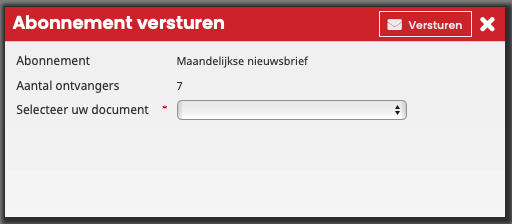
Bij Abonnement ziet u de omschrijving/naam van het Abonnement staan. Bij Aantal ontvangers het aantal relaties die aan deze nieuwsbrief gekoppeld zijn.
- Selecteer het gewenste Document uit de keuzelijst.
- Klik op Versturen.
De nieuwsbrief (of ander abonnement) is nu per e-mail naar de relaties verstuurd.
Per post
Om een abonnement per post te versturen zijn twee dingen nodig: de nieuwsbrief zelf op papier, en adresetiketten voor op de enveloppen.
Eerst de nieuwsbrief zelf:
- Ga naar Relaties.
- Ga naar Abonnementen.
- Selecteer het juiste Abonnement uit de keuzelijst bovenaan het venster.
- Klik op Document verzenden.
- Klik op Afdruk Samenvoegen.
U ziet nu het volgende scherm:
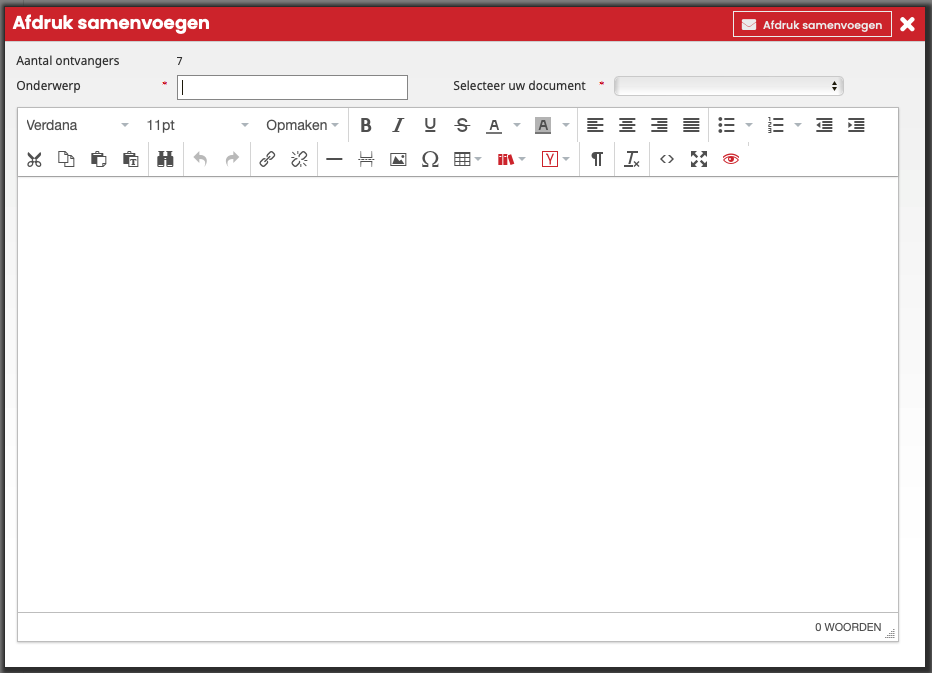
- Vul een Onderwerp in (dit wordt onder andere gebruikt in de Communicatie-tab op de relatiekaart van uw abonnees, en in de bestandsnaam van het gegenereerde document).
- Kies het gewenste Document uit de keuzelijst.
- Pas desgewenst de tekst van het document nog aan.
- Klik op Afdruk samenvoegen.
Er wordt nu een nieuw venster geopend met daarin een PDF-bestand. Hierin is voor iedere abonnee een versie van de nieuwsbrief, met de dynamische labels vervangen door de gegevens van die relatie. Deze PDF kunt u direct afdrukken, of opslaan om later te verwerken.
Vervolgens de etiketten. Daarvoor zijn twee mogelijkheden: ofwel u laat de etiketten door Connect aanmaken, ofwel u downloadt de gegevens als een Excel-bestand en maakt de etiketten zelf, in een ander programma.
- Klik op Exporteren.
- Door Connect gegenereerde etiketten:
- (U kunt in Beheer -> Instellingen -> Exporteren instellen welk formaat etiketten u wilt gebruiken, en of u meer dan alleen het adres op het etiket wilt zien.)
- Klik op Etiketten. U krijgt nu een nieuw scherm te zien met adresetiketten van alle abonnees. Deze kunt u vervolgens afdrukken of opslaan.
- Export om zelf verder te verwerken:
Klik op Excel. Er wordt een bestand gegenereerd met daarin alle benodigde gegevens voor het zelf aanmaken van adresetiketten, inclusief relatienummer en het aantal gewenste nieuwsbrieven.
Tip: bovenstaande procedure kunt u ook uitvoeren voor e-mailabonnementen. Zo kunt u desgewenst een lijst e-mailabonnees ook een keer, bijvoorbeeld, een kerstkaartje sturen.
